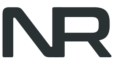Te habrá pasado alguna vez que has hecho copias de un objeto, sea un cuerpo o un componente, y te pones a modificarlo y resulta que se te modifican todos a la vez, tanto el original como las copias, y eso tiene solución que vamos a ver aquí con varios casos.
Si eres de ver más que leer, te dejo el vídeo con una explicación similar. En este post vas a encontrar un poco más, por si le quieres dar un vistazo a los dos.
Resumen del artículo
Caso 1 Simple
El primer caso es con una maceta de ejemplo, también tengo vídeo en el canal con el proceso de diseño, donde solo tenemos dos cuerpos sólidos.
En este caso puedes copiar y pegar directamente, CTRL + C y CTRL + V, con el puntero del ratón en cualquier sitio y te va a crear la copia del cuerpo para que la muevas donde quieras.
Esto en realidad es lo mismo que el comando Mover cuando le indicas “Crear copia”.
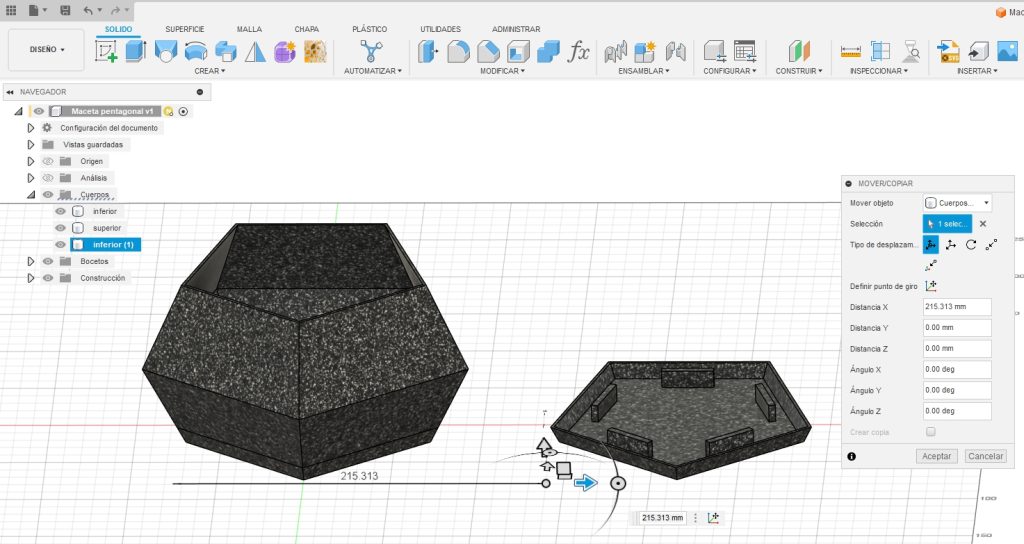
Y ahora viene lo importante, porque años atrás cuando hacías esta operación copiaba el objeto pero mantenían el vínculo entre ellos. Ahora ya no es así y van a ser independientes.
Si le aplicas una operación al nuevo, por ejemplo un desfase de cara, ese cambio solo va a afectar al nuevo cuerpo, no al original.
Entonces con objetos simples que tengan pocos cuerpos esta es la manera más sencilla de realizar copias independientes.
Qué pasa si buscas lo contrario, que sean iguales. Puedes utilizar patrones, o puedes utilizar componentes para hacer copias.
Lo de los patrones te lo cuento en el minicurso gratis de la newsletter, que puedes ver apuntándote aquí.
[grwebform url=”https://app.getresponse.com/view_webform_v2.js?u=wO9E5&webforms_id=SRPbO” css=”on” center=”off” center_margin=”200″/]
Caso 2 Complejo
En este modelo del martillo de Thor tienes cuerpos a punta pala, y podrías ir copiando y pegando cada uno pero es que además tengo calcomanías y otras cosas más que me gustaría mantener en las copias. Busco que quede todo autocontenido y sean copias idénticas para luego hacerle cambios a una de ellas.
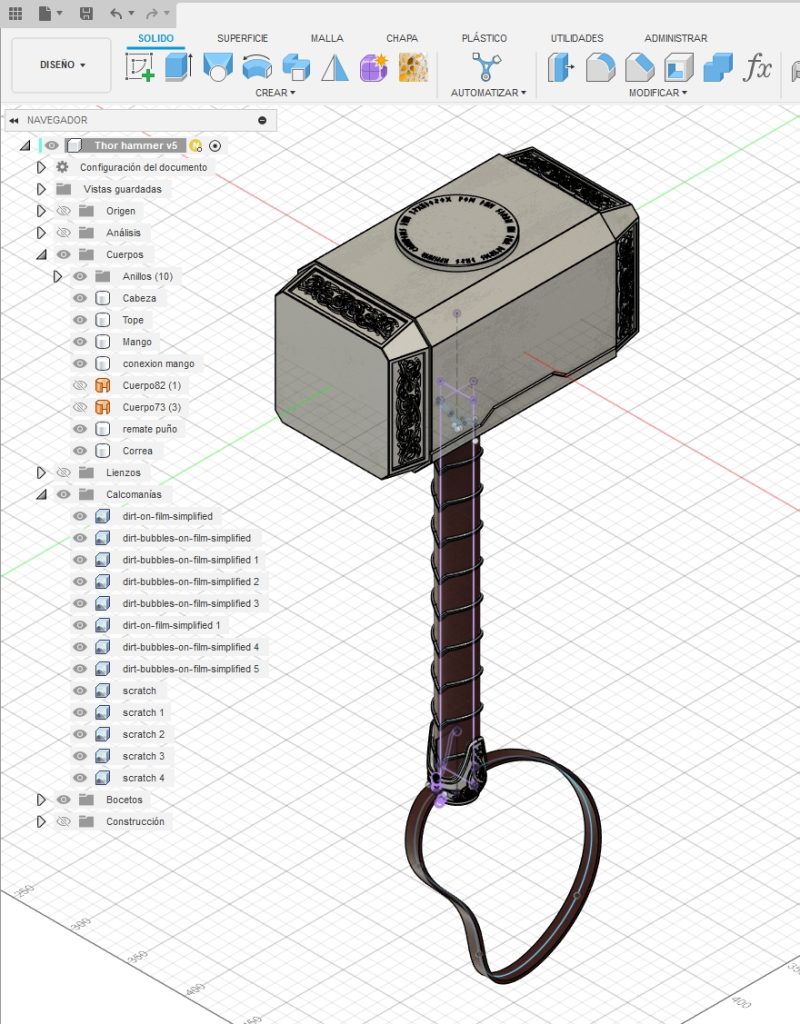
Para eso tenemos que pasar por los componentes.
En este punto, y esto no está en el vídeo, podrías pasar por usar la función “Crear componentes a partir de cuerpos”. Lo malo es que te va a crear un componente para cada cuerpo que tengas, en este ejemplo serían 16 componentes, perdiendo además la información de cómo está creado ese cuerpo porque lo único que hace esta operación es copiar el cuerpo dentro del componente (no incluye ni los bocetos ni el historial de operaciones que has usado).
Esta opción te serviría para el caso contrario del simple, para crear copias idénticas con componentes. Lo vemos ahora.
Llegados aquí está claro que tengo que convertir el martillo de Thor y todo lo que lleva en un solo componente.
Para ello podemos crear un fichero nuevo y arrastramos el martillo ahí. Aparecerá como un componente vinculado al fichero Thor Hammer.
Y el paso clave aquí es romper el vínculo. Con eso consigues quedarte con el martillo con todas sus operaciones, las calcomanías, sus bocetos y demás elementos dentro de un componente.
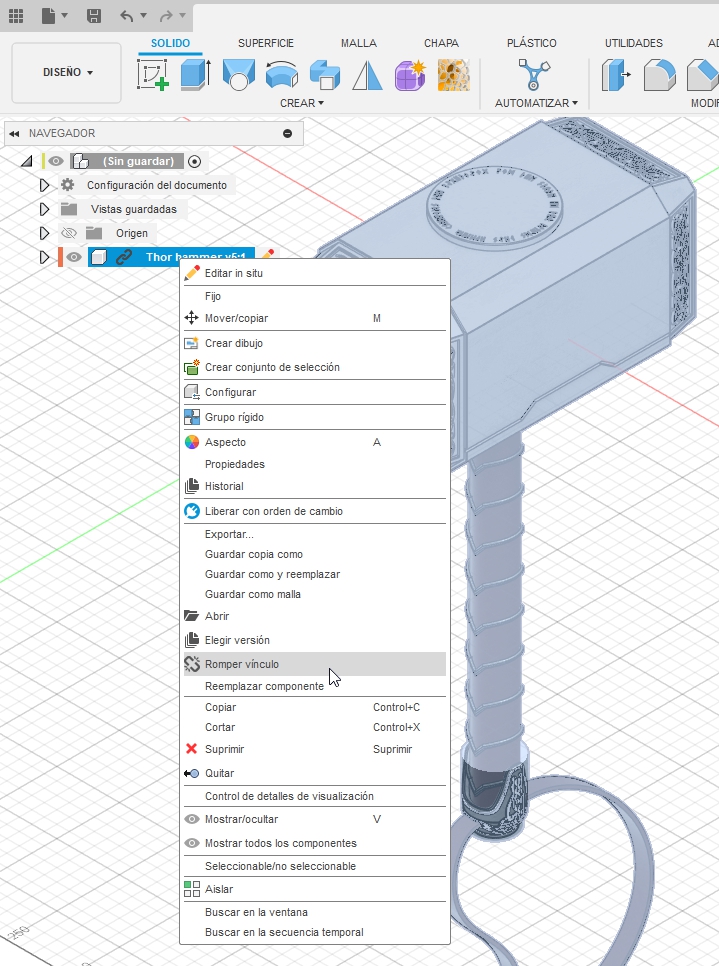
Y así ya podemos darle al asunto de hacer copias de componentes.
Usaremos también copiar y pegar…
Pero ojo, que hay dos opciones: Pegar y pegar nuevo.
La diferencia entre Pegar y Pegar nuevo
Esta es la clave de todo el artículo.
Con componentes puedes Copiar también y Pegar o Pegar nuevo.
Pegar te va a hace copias idénticas. Los cambios que hagas a un componente te saldrán en el otro. Esto lo puedes identificar porque el nombre lleva dos puntos al final y un número. Este número es el número de instancia, es decir de repeticiones idénticas del componente con ese nombre. Lo puedes ver en la imagen inferior.
Lo bueno de esto es que si luego quieres sacar una lista de materiales, un BOM, ya te identifica que esos dos componentes son idénticos y cuenta cantidad 2, o los que sea, en vez de ponerlos por separado.
Pegar nuevo te hace copias separadas. Los dos componentes van a ser independientes. Y vas a tener toda su definición con bocetos, operaciones, etc contenidos dentro de cada uno. Para que los puedas modificar por separado.
Fíjate en la imagen más abajo que el nombre es diferente, le añade un paréntesis con un número correlativo al nombre: Thor hammer v5 (1):1 y luego los dos puntos y el número de instancia que es la primera porque solo hay una así independiente.
Esto puede ser ideal si quieres hacer variaciones por ejemplo para un render con distintos materiales (tienes un ejemplo en la imagen destacada del artículo). O si quieres crear versiones varias de un objeto (también te pueden interesar las Configuraciones de Fusion en ese caso).
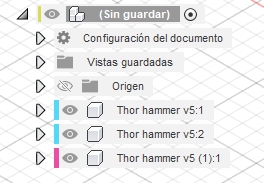
Para saber más
Además de copiar y pegar, también tienes el tema de patrones y simetrías que generan copias de cuerpos o componentes.
Si te interesa profundizar en este tema en el minicurso te cuento estas dos operaciones. Hay más por si quieres seguir avanzando en este maravilloso hobby que es diseñar tus propios objetos, y probablemente imprimirlos después.
Solo te tienes que suscribir a la newsletter.